Большинство из нас в какой-то момент подключается к незащищенной сети. Такие места, как отели, аэропорты, местные и национальные кофейни и кафе, такие как Starbucks, университетские сети, больницы, медицинские центры и даже некоторые предприятия, включая Apple Store, предлагают небезопасный доступ к Wi-Fi. сети. Но иногда ваш iPhone не подключается к незащищенным сетям!
После обновления до последней версии iOS многие из наших читателей сообщают о трудностях при попытке подключиться к ЛЮБОЙ незащищенной беспроводной сети. Они видят предупреждение о том, что сеть небезопасна и не может ее обойти!
Другие сообщают, что могут подключиться, но ненадолго! После обновления iOS их устройства подключаются к незащищенной сети Wi-Fi, но затем почти сразу же соединение прерывается.
СОДЕРЖАНИЕ
- Статьи по Теме
- Как должно работать незащищенное соединение Wi-Fi
-
Исправления для iPhone не может подключиться к незащищенной сети
- Используйте другой браузер
-
Советы читателям
- Похожие сообщения:
Статьи по Теме
- Используйте сторонние DNS-серверы для более быстрого и конфиденциального просмотра iPhone
- Safari не работает в аэропорту, отеле или общественном Wi-Fi? Как исправить
- Сделайте Safari быстрее и безопаснее с помощью открытого DNS и Google Public DNS
Как должно работать незащищенное соединение Wi-Fi
Ваша текущая iOS, как и предыдущие версии iOS, должна по-прежнему подключаться к незащищенным сетям с предупреждением системы безопасности о том, что ваше соединение небезопасно.
iOS отображает такие предупреждения, как незащищенная сеть в сетях, в которых не включено шифрование WPA или выше.
Получение этой ошибки не должно помешать вам подключиться к ЛЮБОЙ сети. Он информационный, поэтому вы знаете, что ваши данные могут быть перехвачены.
Исправления для iPhone не может подключиться к незащищенной сети
- После попытки подключиться к незащищенной сети немедленно откройте Safari и найдите страницу входа, а затем страницу приветствия. Даже если пароль не требуется, вам может потребоваться поставить галочку в поле принятия условий, чтобы получить доступ.
- Попробуйте забыть о сети, а затем попробуйте подключиться к ней снова. Перейти к Настройки> Wi-Fi> Выберите незащищенную сеть> Забыть эту сеть

- Обновите настройки Safari. Перейти к Настройки> Safari. Найдите параметр «Просить сайты не отслеживать меня» и включите его. Затем попробуйте еще раз подключиться к этой незащищенной сети.
- Попробуйте включить режим полета перед подключением и посмотрите, поможет ли это. Найдите режим полета в Центре управления или в приложении "Настройки".

- Сбросьте настройки вашей сети. Открытым Настройки> Общие> Сброс> Сбросить настройки сети. Это действие удаляет все сохраненные пароли Wi-Fi для всех сохраненных сетей, поэтому, если вы не знаете свои пароли, будьте внимательны, прежде чем продолжить.

- Отключите службы определения местоположения для системных служб WiFi.
- Перейдите в «Настройки»> «Конфиденциальность»> «Службы геолокации».

- Коснитесь Системные службы
- Найдите сеть Wi-Fi и выключите ее.
- Перейдите в «Настройки»> «Конфиденциальность»> «Службы геолокации».
- Измените настройки IP.
- Настройки> Wi-Fi> Выбрать сеть
- Перейдите в «Настроить DNS» в сети, к которой вы пытаетесь подключиться, переключите его на «Вручную» и добавьте любой IP-адрес.
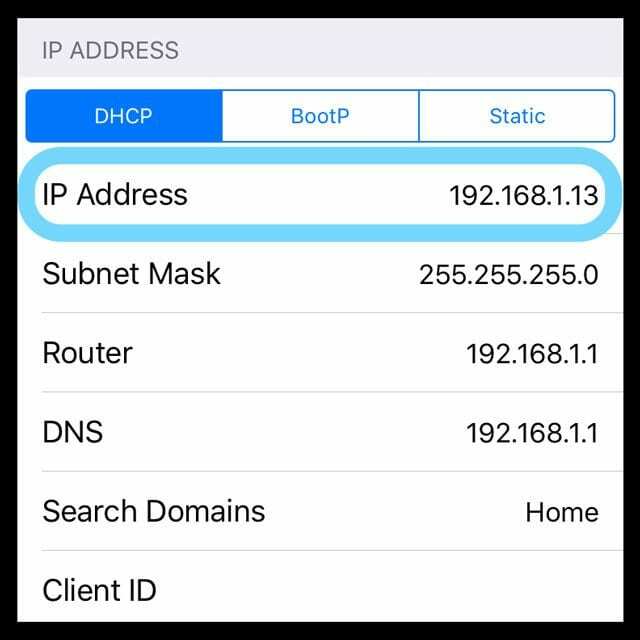
- Попытка авторизоваться. Это действие не выполняется, однако сеть Wi-Fi остается открытой.
- Вернитесь к настройкам сети и удалите введенный вручную IP-адрес.
- Попытайтесь открыть любой веб-сайт, и он должен перенаправить вас на страницу входа в эту сеть.
- Измените настройки DNS.
- Использовать Общедоступный DNS Google настройки 8.8.8.8 и 8.8.4.4 вместо автоматического DNS

- Использовать Общедоступный DNS Google настройки 8.8.8.8 и 8.8.4.4 вместо автоматического DNS
Используйте другой браузер
Если вы по-прежнему не можете подключиться к незащищенной беспроводной сети, некоторые люди сообщают, что простой переход с Safari на Chrome или Firefox устранил проблему для них.
Убедитесь, что вы отключили автоматическое присоединение и автоматический вход, прежде чем открывать сеанс браузера.
- Перейти к Настройки> Wi-Fi> Выберите незащищенную сеть. Затем нажмите «i» рядом с той сетью Wi-Fi, в которую вы пытаетесь войти, и выключите как «Автоподключение», так и «Автоматический вход».
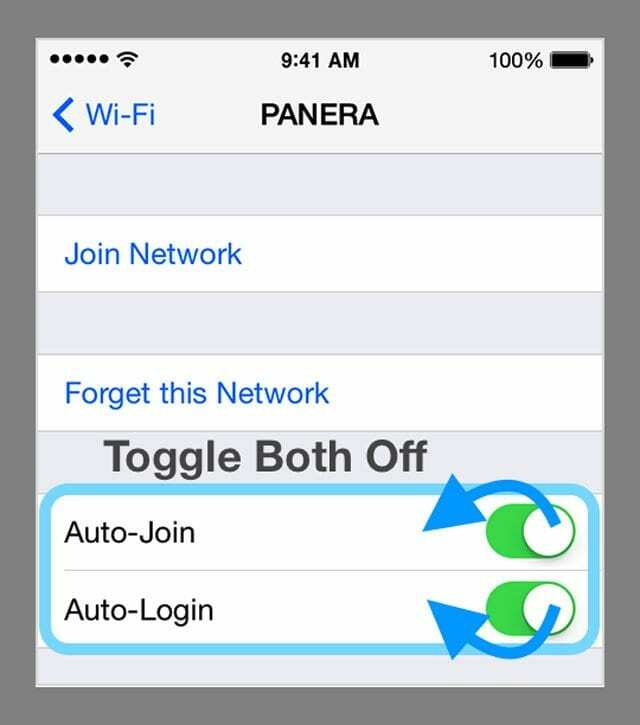
- Откройте Firefox и введите адрес страницы входа в эту сеть Wi-Fi или просто введите captive.apple.com в строку поиска. Сообщение сообщает, что это незащищенная сеть. Нажмите «Все равно посетить сайт». Теперь войдите в эту сеть Wi-Fi.
Советы читателям 
- После подключения к Wi-Fi откройте Safari, и должна появиться страница автоматического входа в сеть Wi-Fi. Просто введите свой идентификатор и пароль или установите флажок, что вы согласны с условиями
- Загрузите браузер Chrome. Затем, подключившись к Wi-Fi, откройте Chrome и введите login.com. Вы должны увидеть страницу входа в доступную сеть Wi-Fi. Нажмите "Принять", чтобы подключиться
- Перейти к Настройки> Wi-Fi и найдите сеть, к которой хотите подключиться. Нажмите на маленькую синюю букву «i» справа. Прокрутите вниз до пункта «Настроить DNS» и нажмите «Вручную». В разделе DNS-СЕРВЕРЫ введите 192.1.1.1 и нажмите Сохранить в правом верхнем углу. Теперь подождите 2-3 минуты, пока в верхнем левом углу не появится значок Wi-Fi. Когда появится значок WiFi, вернитесь к этим DNS-СЕРВЕРАМ, удалите запись (192.1.1.1), выберите «Автоматически» и снова сохраните. Затем откройте сеанс браузера (обычно Safari) и введите адрес. Если вы видите предупреждение о небезопасном соединении или недействительном сертификате, нажмите «Дополнительно» и используйте браузер. Если потребуется, нажмите «Принять», если откроется страница с подтверждением.
- Попросите свой ИТ-отдел или службу поддержки добавить новый профиль безопасности для любой iOS, которую вы используете.
- Откройте Safari и введите captive.apple.com, и он должен открыть страницу входа в эту сеть Wi-Fi и позволить вам присоединиться
- Что сработало для меня, так это ручная настройка моего DNS.
- Открытым Настройки> Wi-Fi > нажмите на «i» рядом с незащищенной сетью, к которой вы хотите присоединиться.
- Забудьте о сети
- Снова найдите эту сеть и снова нажмите «i».
- Выберите настроить DNS
- Нажмите Руководство> Добавить сервер > Введите 192.1.1.1 и СОХРАНИТЬ
- Присоединяйтесь к сети снова
- Подождите, пока на экране не появится значок Wi-Fi.
- Снова нажмите «i».
- Снова выберите "Настроить DNS".
- Удалите только что добавленный вручную сервер
- Выберите "Автоматически", затем "СОХРАНИТЬ".
- Нажмите на значок i рядом с именем незащищенной сети, а затем нажмите на текст «Узнать больше о рекомендуемых настройках для WiFi…» в разделе «Незащищенная сеть». Как только вы увидите эту информацию, все будет работать нормально!

На протяжении большей части своей профессиональной жизни Аманда Элизабет (сокращенно Лиз) обучала самых разных людей тому, как использовать СМИ как инструмент для рассказа их собственных уникальных историй. Она кое-что знает об обучении других и создании практических руководств!
Среди ее клиентов Edutopia, Видеоцентр Scribe, Институт Третьего Пути, Кронштейн, Художественный музей Филадельфии, и Альянс Big Picture.
Элизабет получила степень магистра изящных искусств в области создания медиа в Университете Темпл, где она также преподавала в качестве дополнительного преподавателя на их факультете кино и медиаискусства.